“我用《文件夹加密超级大师》加密了文件夹,为什么局域网里其他电脑都打不开了?” 这是许多用户遇到的常见问题。别担心,这通常不是因为软件故障,而是用错了加密工具。本文将彻底解析问题根源,并一步步教您如何正确加密共享文件夹,确保数据安全的同时不影响授权访问。
一、问题根源:本地加密 vs. 共享加密
出现这个问题的根本原因在于,《文件夹加密超级大师》是一款优秀的本地文件加密软件。它的加密机制是针对单机环境设计的。当您对文件夹进行“闪电加密”、“隐藏加密”等操作后,软件会改变文件夹的属性和结构,使其在本机需要通过软件验证才能访问。
然而,局域网其他电脑通过网络路径(如\\计算机名\共享文件夹)访问时,无法调用您电脑上的《文件夹加密超级大师》进行实时解密,因此会收到“权限不足”或“位置不可用”等错误提示。

简单来说:本地加密软件守护的是本机入口,而网络访问走的是另一个“门”,这个门没有被解锁。
二、解决方案:使用专业的共享文件夹加密软件
要为局域网共享文件夹加密,并且让授权用户能正常访问,您需要的是另一款软件—— 《共享文件夹加密超级大师》。这款软件是专为局域网环境设计的,其加密和权限验证机制完美兼容网络访问。
正确操作步骤如下:
1. 解密文件夹:在存放共享文件夹的电脑上,打开《文件夹加密超级大师》,找到已加密的共享文件夹,点击“解密”,使其恢复为普通的未加密状态。

2. 安装正确的软件:在同一台电脑上,下载并安装 《共享文件夹加密超级大师》。
3. 加密共享文件夹:运行《共享文件夹加密超级大师》,选择需要加密的共享文件夹或整个磁盘,设置密码加密。您还可以详细设置不同用户的访问权限(如只读、读写等)。

4. 局域网正常访问:完成加密后,局域网内的其他电脑在访问这个共享文件夹时,会弹出一个密码输入框。输入正确密码后,即可根据分配的权限正常访问文件。整个过程无需在其他电脑上安装任何客户端。

三、如何选择适合您的加密软件?
- 《文件夹加密超级大师》:适用于加密您个人电脑上不打算共享的私密文件和文件夹。它提供闪电加密、隐藏加密等多种加密方式。
- 《共享文件夹加密超级大师》:专用于加密需要在局域网内共享给其他人的文件夹或磁盘,是实现团队文件安全共享的理想选择。
总结
总而言之,解决“加密后局域网无法访问”的关键在于区分加密场景并选用正确的工具。记住这个原则:本地私密文件用前者,局域网共享文件用后者。
希望本文能帮助您顺利解决问题!如果按照以上步骤操作后仍有疑问,欢迎扫描下方二维码联系我们的技术支持客服,我们将竭诚为您服务。
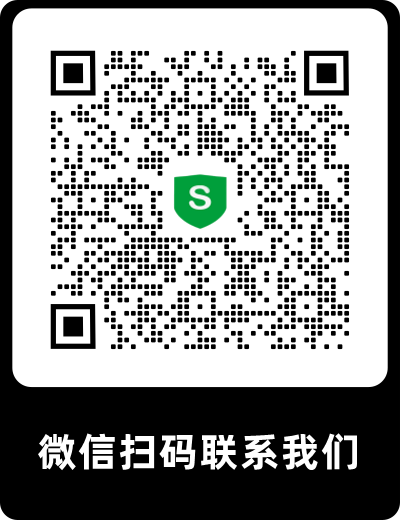
相关阅读:
解决方法 | Windows无法访问共享文件夹,请与网络管理员联系请求访问权限
共享文件夹打不开,提示:登录失败,未授予用户在此计算机上的请求登录类型
Windows 10共享文件夹怎么设置密码保护(加强版+附详细教程)











